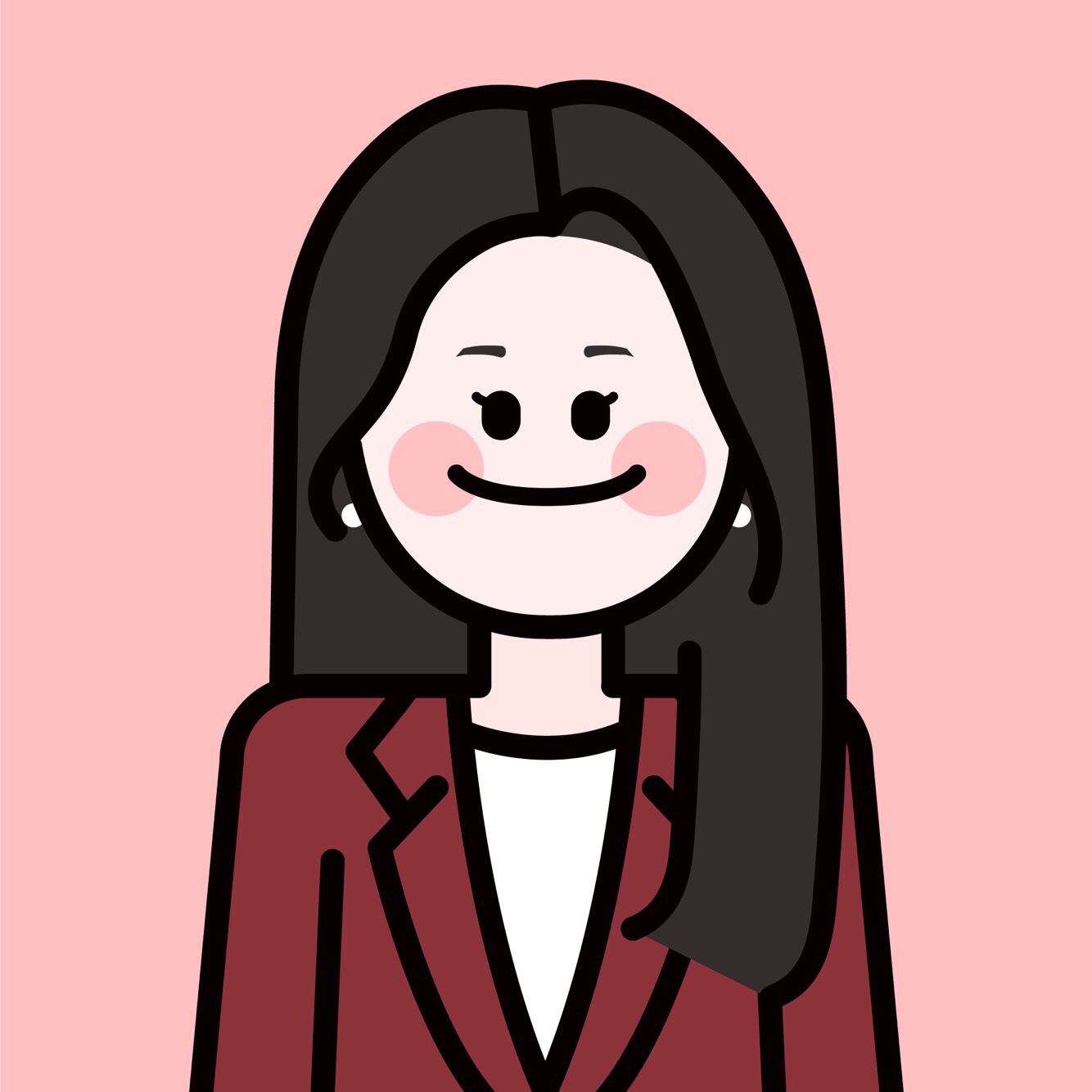Maintenance view 생성
Updated:
Maintenance view
다음 과정을 통해 CBO table 및 CBO text table을 생성하고, 이 두 테이블을 사용하여 maintenance view를 생성해보도록 할 것이다.
ZZ061T01standard CBO table 생성ZZ061T01Tstandard CBO text table 생성ZZ061T01T에 대해ZZ061T01foreign key 생성ZZ061V01maintenance view 생성
Mainteneance view는 말 그대로 SAP ABAP에서 여러 테이블의 정보를 한 번에 유지보수하기 위해 생성되고 사용된다. 하나의 view에서 수정된 데이터는 자동적으로 해당 데이터가 속한 각 테이블에 이를 반영한다.
이번에는 여러 테이블을 가지고 생성되는 Maintenance view에 대해 다룰 것이며,
다음에는 이렇게 생성된 Maintenance view 여러개를 가지고 생성되는 View cluster에 대해 다뤄볼 것 이다.
여러 종류의 view에 대해 간단하게 특징만을 설명하자면 다음과 같다.
- Database view : Read only, inner join
- Help view : Read only, outer join
- Projection view : Single table
- Maintenence view : Editable, outer join
Maintenance view 생성
CBO table 생성
우선 maintenance view 생성에 사용한 CBO table을 두 개 생성해주도록 하자. (T-SE11)
다른 여러 테이블을 조인하여 데이터를 한 번에 조회 및 유지보수하기 위한 것이 목적인 만틈 테이블 간 foreign key 관계가 존재하게끔 생성해주자.
이미 존재하는 테이블을 사용한다면, foreign key 관계가 있는 테이블을 사용하자.
이번 실습 뿐 아니라 이후에도 계속 사용하기 위해 다음과 같은 테이블을 생성했다.
잊지말고 main table에는 생성/변경에 대한 기록을 위한 필드도 넣어주자
- ZZ061T01 : 타입, 삭제 플레그
- ZZ061T01T : 타입, 타입에 대한 설명, 언어키



Foreign key 설정
그 다음 두 테이블에 대한 외래키를 설정한다.
여기서는 text table에서 main table과 공통되는 키로 걸어준다. 해당 필드에 커서를 두고 열쇠 모양을 클릭하여 다음과 같이 입력한다.


Maintenenace view 생성
T-SE11 에서 View > Maintenance view 를 생성한다. 테이블을 입력하고 하단의 Relationship 을 누르면 FK 로 엮인 테이블을 확인 및 추가할 수 있다.


선택 및 추가하면 어떤 필드를 조건으로 외래키가 엮여있는지 자동적으로 표시된다.

View Field 탭으로 가서 어떤 필드를 view에서 보여줄지 추가한다.
Table fields 버튼을 눌러 추가 가능하다.

다음과 같이 필드를 추가했다.
이 때, 생성자/생성날짜/생성시간 , 수정자/수정날짜/수정시간 에 대한 정보는 오직 조회만 가능하고 변경(Edit)이 불가해야하기에 R 값을 넣어준다.

Generate table maintenance
View를 활성화한 후 상단 Utility > Table Maintenance Generator 로 들어간다.
만약 view/table의 필드 중 string 타입이 있다면 generate가 되지 않으니 확인해주도록 하자.

생성된 각 View에 대해서는 이후에 다루겠지만, 데이터 저장 전후에 대한 event 생성은 물론 하나의 화면으로 보여지기 때문에 PAI, PBO 에 대한 로직 추가가 가능하다.
따라서 관련 정보와 함께 저장될 Function group을 할당해줘야 하고, screen 번호 또한 입력해줘야 한다. 해당 Function group에 몇 개의 (몇 번의) screen 까지 생성되어 있는지 모르다면 상단의 Find Scr.Number 를 통해 제안받을 수 있다.
Maintenance type은 해당 view가 단계적으로 이루어지는지 혹 따로 step/tree 구조 없이 이루어지는지를 설정해준다.
설정을 완료했다면, 상단 좌측의 종이 표시를 눌러 생성해준다.
만약 Generate Table Maintenance Dialog 생성 전 단계의 설정에서 변경이 발생하여 수정하게 된다면, Dialog 또한 지우고 다시 생성해줘야 함을 잊지 말자.

Dialog 생성 후 아래 버튼을 클릭하면 생성된 view가 보여진다.

값을 수정하고 저장하려고 보면, R 표시한 부분은 변경이 불가하게 block 된 상태로 나타난다. 값을 저장하면 자동적으로 main table ZZ061T01, text table ZZ061T01T 에 값이 저장된다.

그러나 저장을 해도생성자/날짜/시간, 수정자/날짜/시간 에 대한 값이 들어가지 않는다.
이 부분은 아래 내용과 더불어 다음 글로 짤막하게 다루고자 한다.
- view transaction code 생성
- view 데이터 변경에 대한 change document 생성
- view event 생성 (변경 전, 후)
- 여러 maintenance view를 사용한 view cluster 생성 …